Como corrigir o erro DPC Watchdog Violation – Windows 10
O seu computador parou subitamente, exibindo uma tela azul com o código de parada: DPC Watchdog Violation? Este erro pode ser provocado por diversos factores, desde problemas nos drivers, arquivos do Windows corrompidos, aquecimento, etc.
Caso necessite de ajuda adicional, poderá enviar o seu comentário detalhando o que estava fazendo quando o erro surgiu, bem como o relatório do BlueScreen View.
Como resolver?
O erro DPC Watchdog Violation pode surgir quando o computador é submetido a um enorme “stress”, por exemplo, ao correr um jogo “pesado”. Também pode surgir por erros de compatibilidade dos dispositivos conectados ao computador, como tal, desligue todos os pendrives, cartões de memória, mouses, etc.
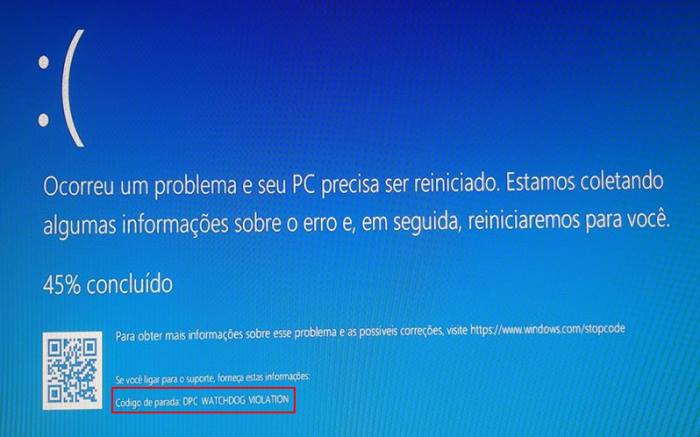
Solução 1: Atualizar drivers
Este erro está normalmente associado a problemas com os drivers, existindo maior incidência nos drivers do disco (HD) e placa gráfica. A solução passa por atualizar os drivers, ou caso não exista atualizações disponíveis, reverter o driver para a versão anterior.
Para atualizar os drivers, basta pressionar com o botão direito do mouse no ícone “Meu PC” e selecionar “Propriedades”. Na janela que surge, clique no link “Gerenciador de dispositivos” (ou Gestor de Dispositivos). Em alternativa, pressione as teclas de atalho Logótipo Windows + X e escolha a opção “Gerenciador de dispositivos”.
Procure as “Unidades de disco” e “placa gráfica” e clique com o botão direito do mouse para “Atualizar controlador” e aguarde enquanto o Windows instala o controlador.
Caso o erro não seja corrigido, poderá usar um programa específico de instalação de drivers, como por exemplo, o Driver Booster ou o Driver Max. Para mais detalhes, consulte o nosso tutorial: Atualizar drivers, tudo que precisa saber.
Solução 2: Controlador SATA
Comece por pressionar as teclas Windows + R para lançar a caixa de execução e digite devmgmt.msc No Gestor de dispositivos, clique na seta do dispositivo IDE ATA/ATAPI e procure o controlador SATA AHCI.
Com o botão direito do mouse selecione “Atualizar controlador” e selecione a opção “Procurar Software do controlador no computador”. Quando lhe for solicitada a localização do driver, selecione a opção “Permitir a escolha a partir de uma lista de controladores disponíveis no computador”. Para terminar, escolha a opção “Controlador ATA/ATAPI padrão” e reinicie o computador.
Solução 3: Reparar o Windows
Se o erro não desapareceu, poderá usar as ferramentas de reparação do próprio Windows. Se consegue entrar no Windows digite Linha de comandos (Admin) na barra de pesquisa e selecione a opção “Executar como administrador”.
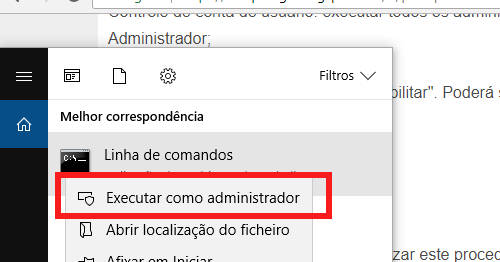
Agora digite os seguintes comandos, pressionando a tecla [enter] para confirmar cada entrada:
- Sfc /ScanNow
- Dism /Online /Cleanup-image /RestoreHealth
- Chkdsk /f /r
Reparar o Windows com o suporte de instalação
Se o erro DPC Watchdog Violation impede o arranque do Windows, poderá “Reparar o computador” usando o suporte de instalação do próprio Windows. Para isso, basta baixar a ferramenta Media Creation Tool da Microsoft e executar o aplicativo.
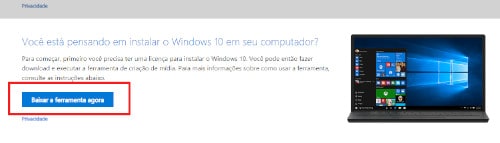
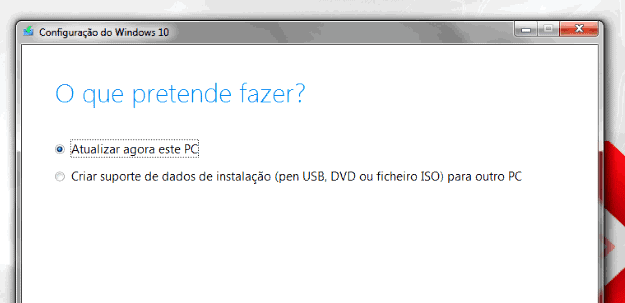
Conecte o suporte de instalação que criou no computador que apresenta o erro e altere a ordem de arranque, colocando o suporte de instalação em primeiro lugar. Quando o computador arrancar pelo DVD (ou pen USB), clique na opção “Reparar o computador”.
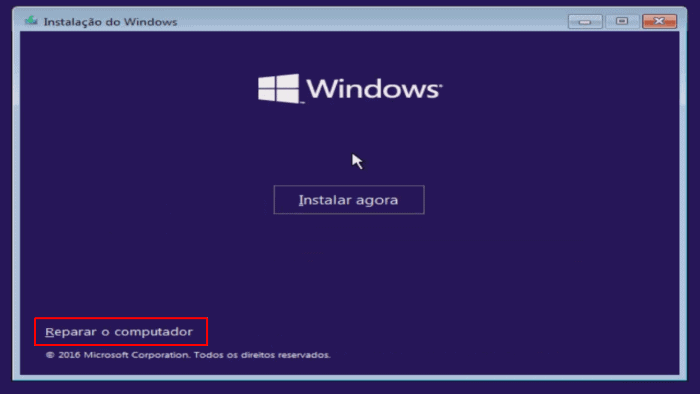
BlueScreen View – Procurar pistas..
Se o problema ainda não desapareceu, poderá usar o programa BlueScreen View. O programa exibe uma lista dos erros mais recentes, o código de parada, e o arquivo que provocou o erro.

Caso não consiga interpretar, envie o relatório de erro através de comentário.
https://www.guia-informatica.com/como-corrigir-o-erro-dpc-watchdog-violation-windows-10/

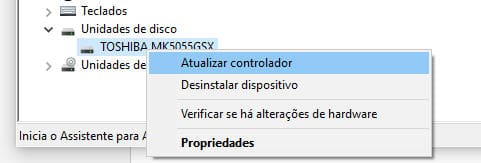
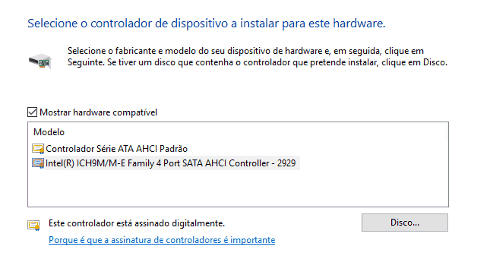
Nenhum comentário:
Postar um comentário